Inhaltsverzeichnis
Mithilfe von Automationen müssen Sie E-Mails nicht mehr manuell an ausgewählte Benutzer versenden, sondern können diese automatisch verschicken lassen. Definieren Sie hierfür einfach eine entsprechende Automation für eine beliebige Tabellenansicht.
E-Mails per Automation versenden
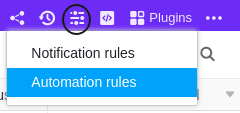
- Klicken Sie im Base-Header auf und im Anschluss auf Automatisierungsregeln.
- Klicken Sie auf Regel hinzufügen.
- Benennen Sie die Automation und legen Sie die Tabelle und Ansicht fest, in der diese wirken soll.
- Definieren Sie ein Trigger-Ereignis, welches die Automation auslöst.
- Klicken Sie auf Aktion hinzufügen und wählen Sie als automatisierte Aktion E-Mail versenden aus.
- Bestätigen Sie mit Abschicken.
Anlegen der Automation
Definieren Sie für die Automation zunächst ein Trigger-Ereignis.
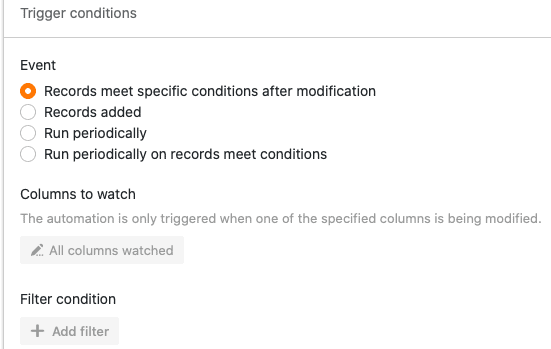
Wählen Sie anschließend als automatisierte Aktion E-Mail versenden aus.
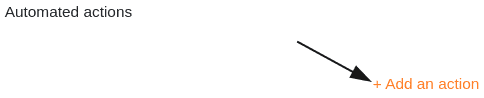
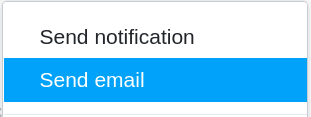
Im nächsten Schritt wählen Sie zunächst ein E-Mail-Konto aus, von welchem Sie die E-Mails versenden möchten. Um Ihr E-Mail-Konto für den Versand nutzen zu können, müssen Sie dieses zunächst als Drittanbieter in Ihrer SeaTable Base hinzufügen. Eine detaillierte Anleitung zu diesem Schritt finden Sie hier .
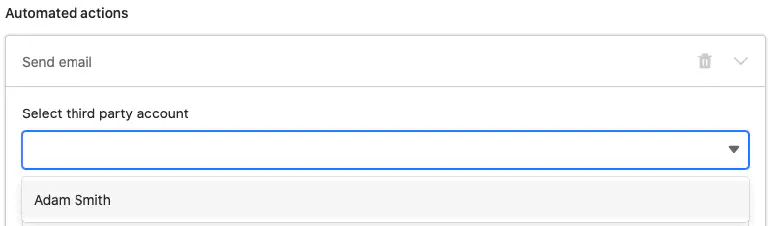
Nach der Auswahl des E-Mail-Kontos legen Sie den Betreff, Empfänger und Inhalt der E-Mail fest. Sie können mehrere E-Mail-Adressen per Komma getrennt und in CC eintragen. Anschließend haben Sie zudem die Möglichkeit, Anhänge aus einer Dateispalte einzufügen.

Bestätigen Sie abschließend die Automation mit einem Klick auf Abschicken.
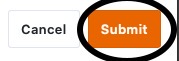
Anwendungsbeispiel
Ein konkreter Anwendungsfall für diese Art von Automation könnte beispielsweise auftreten, wenn Sie im Betriebsrat eines Unternehmens arbeiten. Dabei möchten Sie die Personalabteilung automatisch darüber informieren, dass Sie die Kündigung eines Mitarbeiters genehmigt haben.
Konkret umsetzen lässt sich dies mithilfe einer Tabelle, in der verschiedene Daten aller Mitarbeiter Ihres Unternehmens gepflegt werden. In diesem Zusammenhang könnten Sie unter anderem die Namen der Mitarbeiter, den Beschäftigungsstatus und den Status ihrer Gehaltszahlungen erfassen.

Mithilfe einer Automation soll SeaTable nun automatisch eine E-Mail an die Personalabteilung senden, sobald Sie die Kündigung eines Mitarbeiters im Betriebsrat genehmigt haben.
Anlegen der Automation
Als Erstes geben Sie der Automation einen Namen und wählen sowohl die Tabelle (employee list) als auch die Ansicht (employees ressort marketing) aus, in der die Automation wirken soll.

Als Trigger-Ereignis der Automation wählen Sie die Option Einträge erfüllen nach Bearbeitung bestimmte Bedingungen aus. Damit die E-Mails ausschließlich im Falle der Kündigung eines Mitarbeiters versendet werden, fügen Sie als Filterbedingung hinzu, dass der Eintrag in der Spalte status of employment auf terminated geändert werden muss.

Als automatisierte Aktion definieren Sie die Aktion E-Mail versenden.
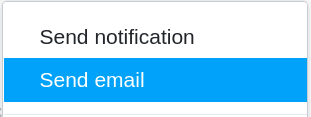
Im nächsten Schritt wählen Sie ein E-Mail-Konto aus, von welchem Sie die E-Mails an die Personalabteilung senden wollen. Um Ihr E-Mail-Konto für den Versand nutzen zu können, müssen Sie dieses zunächst als Drittanbieter in Ihrer SeaTable Base hinzufügen. Eine detaillierte Anleitung zu diesem Schritt finden Sie hier .
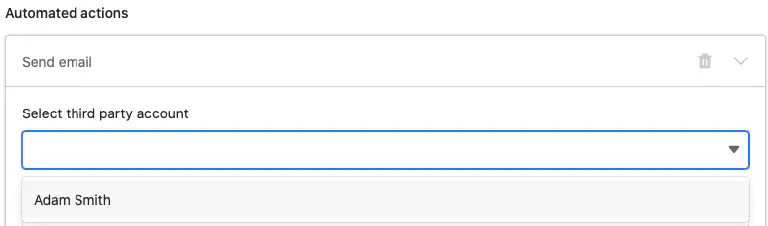
Nach der Auswahl Ihres E-Mail-Kontos legen Sie den Betreff, Empfänger und Inhalt der E-Mails fest. Sie können mehrere E-Mail-Adressen per Komma getrennt und in CC eintragen. Abschließend haben Sie zudem die Möglichkeit, Anhänge aus einer Dateispalte einzufügen.
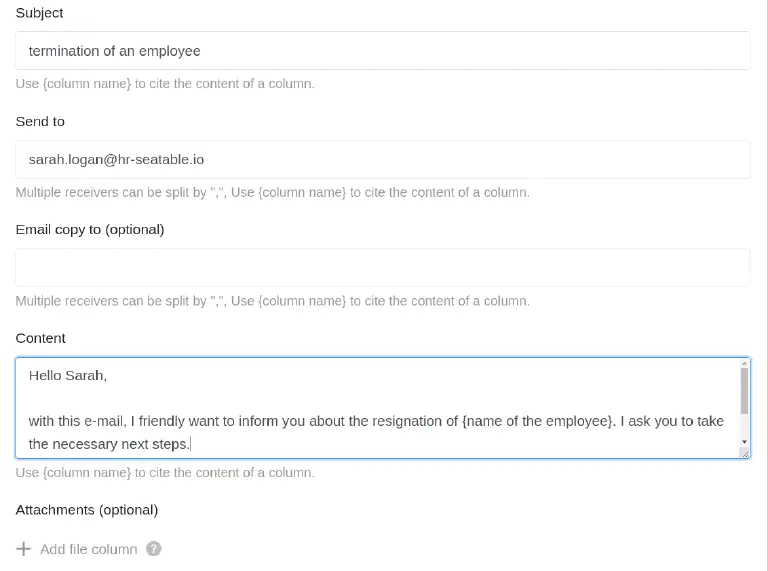
Wenn Sie die zu versendende E-Mail fertiggestellt haben, bestätigen Sie die Automation mit Abschicken.
Testen der Automation
Wenn Sie im Anschluss in der ausgewählten Tabelle den Beschäftigungsstatus eines Mitarbeiters auf gekündigt ändern, wird die vorgefertigte E-Mail automatisch an die Personalabteilung versendet, um diese über die Kündigung zu informieren.
